'>
Kamera laptopa HP nie działa w systemie Windows 10? Nie martw się. Zwykle wcale nie jest trudno to naprawić…
3 Poprawki niedziałającego aparatu w laptopie HP w systemie Windows 10
Oto 3 poprawki, które pomogły innym użytkownikom rozwiązać problem Kamera laptopa HP nie działa problem. Po prostu pracuj w dół listy, aż znajdziesz tę, która najbardziej Ci odpowiada.
- Zmień ustawienia prywatności aparatu
- Zaktualizuj sterownik aparatu
- Zainstaluj ponownie sterownik aparatu
Poprawka 1: Zmień ustawienia prywatności aparatu
System Windows umożliwia dostosowanie ustawień prywatności aparatu, aby mieć kontrolę nad tym, czy zezwalasz na dostęp do aparatu w laptopie HP i które aplikacje są dozwolone lub zabronione. Aby upewnić się, że jest włączony:
- Na klawiaturze naciśnij klawisz z logo systemu Windows i wpisz aparat. Następnie kliknij Ustawienia prywatności aparatu .

- Pamiętaj, aby przełączyć Na Zezwól aplikacjom na dostęp do aparatu .

- Przewiń w dół do Wybierz, które aplikacje mają dostęp do aparatu i przełącz Na WSZYSTKIE aplikacje, do których chcesz mieć dostęp do aparatu.

- Zamknij okno, przetestuj aparat i sprawdź, czy działa prawidłowo. Jeśli to zadziała, gratulacje! Ale jeśli tak się nie stanie, przejdź do Poprawka 2 poniżej.
Poprawka 2: Zaktualizuj sterownik aparatu
Ten problem może wystąpić, jeśli używasz niewłaściwego sterownika aparatu lub jest on nieaktualny. Dlatego należy zaktualizować sterownik aparatu, aby sprawdzić, czy to rozwiązuje problem. Jeśli nie masz czasu, cierpliwości lub umiejętności, aby ręcznie zaktualizować sterownik, możesz to zrobić automatycznie za pomocą Łatwy kierowca .
Driver Easy automatycznie rozpozna Twój system i znajdzie dla niego odpowiednie sterowniki. Nie musisz dokładnie wiedzieć, jaki system działa na Twoim komputerze, nie musisz ryzykować pobrania i zainstalowania niewłaściwego sterownika i nie musisz się martwić, że podczas instalacji popełnisz błąd. Driver Easy sobie z tym wszystkim poradzi .
Możesz zaktualizować sterowniki automatycznie za pomocą WOLNY albo Wersja Pro kierowcy Easy. Ale w wersji Pro wystarczy 2 kroki (a otrzymasz pełne wsparcie i 30-dniową gwarancję zwrotu pieniędzy):
1) Pobieranie i zainstaluj Driver Easy.
2) Uruchom Driver Easy i kliknij Skanuj teraz przycisk. Driver Easy przeskanuje komputer i wykryje sterowniki powodujące problemy.
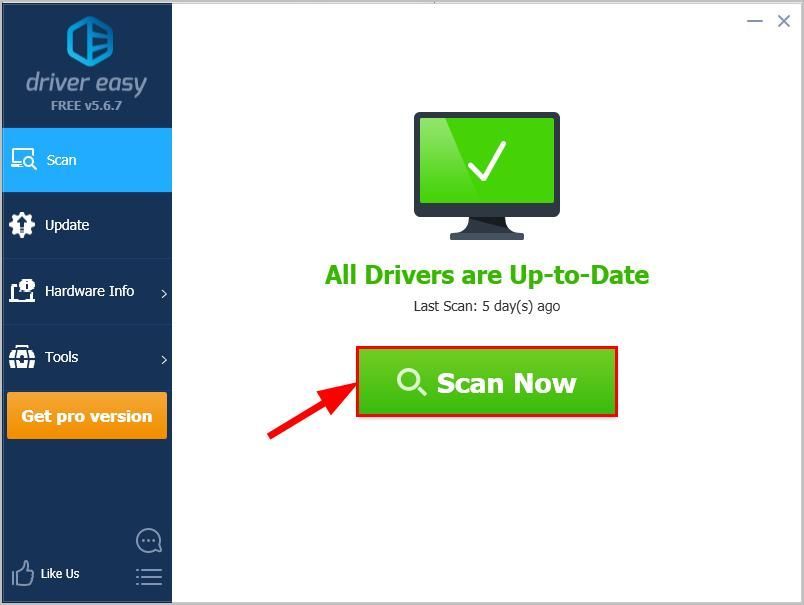
3) Kliknij Aktualizuj wszystko aby automatycznie pobrać i zainstalować właściwą wersję WSZYSTKO sterowniki, których brakuje lub są nieaktualne w systemie (wymaga to rozszerzenia Wersja Pro - pojawi się monit o aktualizację po kliknięciu Aktualizuj wszystko).
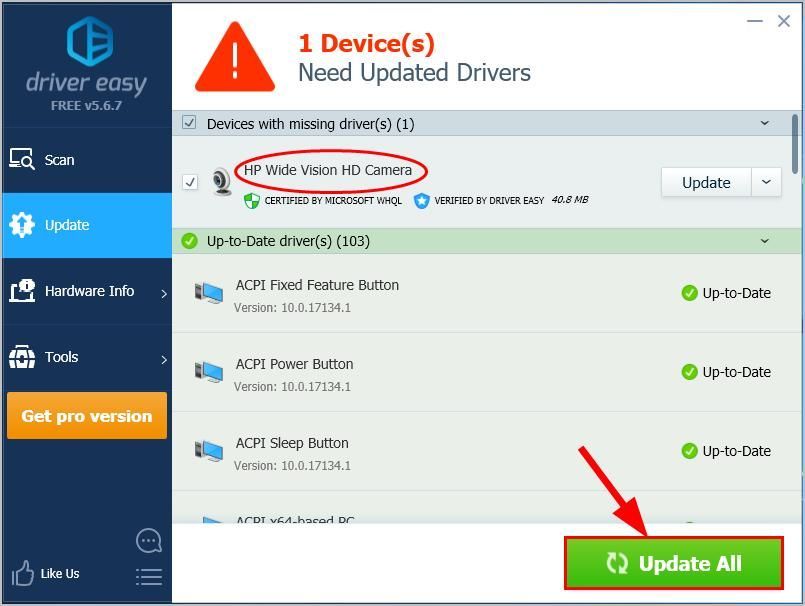
4) Uruchom ponownie komputer, aby zmiany odniosły skutek.
5) Sprawdź kamerę laptopa, aby zobaczyć, czy problem został rozwiązany. Jeśli tak, to świetnie! Jeśli problem nadal występuje, spróbuj Poprawka 3 poniżej.
Poprawka 3: Zainstaluj ponownie sterownik aparatu
Możliwe też, że Twój obecny aparatsterownik jest uszkodzony lub powoduje konflikt z systemem Windows 10 i uruchamia plik aparat nie działa kwestia. Możemy spróbować odinstalować sterownik przed ponowną instalacją, aby sprawdzić, czy rozwiązuje problem.
Aby to zrobić:
- Na klawiaturze naciśnij klawisz z logo systemu Windows i R w tym samym czasie, a następnie wpisz devmgmt.msc do pudełka i naciśnij Wchodzić .

- Kliknij dwukrotnie jedną z nich Aparaty lub Urządzenia obrazujące aby odsłonić aparat.

- Kliknij prawym przyciskiem myszy Twój aparat i kliknij Odinstaluj urządzenie .

- Kliknij tak aby potwierdzić odinstalowanie.
- Uruchom ponownie Twój komputer.
- Na klawiaturze naciśnij klawisz z logo systemu Windows i R w tym samym czasie, a następnie wpisz devmgmt.msc do pudełka i naciśnij Wchodzić .

- Kliknij Akcja > Skanuj w poszukiwaniu zmian sprzętu aby system Windows mógł ponownie zainstalować sterownik dla twojego komputera (chociaż ogólny).

- Sprawdź aparat i zobacz, czy działa prawidłowo.
Mamy nadzieję, że pomyślnie rozwiązałeś problem z kamerą laptopa HPdo tego czasu. Jeśli masz jakieś pomysły, sugestie lub pytania, zostaw nam komentarz poniżej. Dziękuje za przeczytanie!








![[Rozwiązano] Przewodnik odmowy dostępu do panelu sterowania NVIDIA 2022](https://letmeknow.ch/img/knowledge/61/nvidia-control-panel-access-denied-2022-guide.jpg)


![[ROZWIĄZANE] Spadki FPS poza światło](https://letmeknow.ch/img/technical-tips/05/beyond-light-fps-drops.jpg)

